Ransom.PS1.MEDUSALOCKER.A
Windows


マルウェアタイプ:
身代金要求型不正プログラム(ランサムウェア)
破壊活動の有無:
なし
暗号化:
なし
感染報告の有無 :
はい
概要
マルウェアは、他のマルウェアに作成されるか、悪意あるWebサイトからユーザが誤ってダウンロードすることによりコンピュータに侵入します。
特定のフォルダ内のファイルを暗号化します。 身代金要求文書のファイルを作成します。 以下のファイル拡張子を持つファイルは暗号化しません。
詳細
侵入方法
マルウェアは、他のマルウェアに作成されるか、悪意あるWebサイトからユーザが誤ってダウンロードすることによりコンピュータに侵入します。
インストール
マルウェアは、以下のファイルを作成します。
- %Application Data%\svchost.exe ← normal file copy of powershell.exe
- {Encrypted File Directory}\Recovery_Instructions.html ← ransom notes
(註:%Application Data%フォルダは、現在ログオンしているユーザのアプリケーションデータフォルダです。Windows 2000(32-bit)、XP、Server 2003(32-bit)の場合、通常 "C:\Documents and Settings\<ユーザ名>\Local Settings\Application Data" です。また、Windows Vista、7、8、8.1、2008(64-bit)、2012(64-bit)、10(64-bit)の場合、通常 "C:\Users\<ユーザ名>\AppData\Roaming" です。)
マルウェアは、以下のプロセスを追加します。
- vssadmin.exe Delete Shadows /All /Quiet
- bcdedit.exe /set {default} recoveryenabled No
- bcdedit.exe /set {default} bootstatuspolicy ignoreallfailures
- wbadmin DELETE SYSTEMSTATEBACKUP
- wbadmin DELETE SYSTEMSTATEBACKUP -deleteOldest
- wmic.exe SHADOWCOPY /nointeractive
- vssadmin.exe Delete Shadows /All /Quiet
- bcdedit.exe /set {default} recoveryenabled No
- bcdedit.exe /set {default} bootstatuspolicy ignoreallfailures
- wbadmin DELETE SYSTEMSTATEBACKUP
- wbadmin DELETE SYSTEMSTATEBACKUP -deleteOldest
- wmic.exe SHADOWCOPY /nointeractive
- vssadmin.exe Delete Shadows /All /Quiet
- bcdedit.exe /set {default} recoveryenabled No
- bcdedit.exe /set {default} bootstatuspolicy ignoreallfailures
- wbadmin DELETE SYSTEMSTATEBACKUP
- wbadmin DELETE SYSTEMSTATEBACKUP -deleteOldest
- wmic.exe SHADOWCOPY /nointeractive
マルウェアは、以下の Mutex を作成し、メモリ上で自身の重複実行を避けます。
- {8761ABBD-7F85-42EE-B272-A76179687C63}
他のシステム変更
マルウェアは、以下のレジストリ値を追加します。
HKEY_CURRENT_USER\Software\MDSLK
Self = powershell.exe
マルウェアは、インストールの過程で以下のレジストリキーまたはレジストリ値を変更します。
HKEY_LOCAL_MACHINE\SOFTWARE\Microsoft\
Windows\CurrentVersion\Policies\
System
EnableLinkedConnections = 1
HKEY_LOCAL_MACHINE\SOFTWARE\Microsoft\
Windows\CurrentVersion\Policies\
System
EnableLUA = 0
HKEY_LOCAL_MACHINE\SOFTWARE\Microsoft\
Windows\CurrentVersion\Policies\
System
ConsentPromptBehaviorAdmin = 0
プロセスの終了
マルウェアは、感染コンピュータ上で確認した以下のサービスを終了します。
- wrapper
- DefWatch
- ccEvtMgr
- ccSetMgr
- SavRoam
- sqlservr
- sqlagent
- sqladhlp
- Culserver
- RTVscan
- sqlbrowser
- SQLADHLP
- QBIDPService
- Intuit.QuickBooks.FCS
- QBCFMonitorService
- sqlwriter
- msmdsrv
- tomcat6
- zhudongfangyu
- SQLADHLP
- vmware-usbarbitator64
- vmware-converter
- dbsrv12
- dbeng8
マルウェアは、感染コンピュータ上で以下のプロセスが常駐されていることを確認した場合、そのプロセスを終了します。
- wxServer.exe
- wxServerView
- sqlservr.exe
- sqlmangr.exe
- RAgui.exe
- supervise.exe
- Culture.exe
- RTVscan.exe
- Defwatch.exe
- sqlbrowser.exe
- winword.exe
- QBW32.exe
- QBDBMgr.exe
- qbupdate.exe
- QBCFMonitorService.exe
- axlbridge.exe
- QBIDPService.exe
- httpd.exe
- fdlauncher.exe
- MsDtSrvr.exe
- tomcat6.exe
- java.exe
- 360se.exe
- 360doctor.exe
- wdswfsafe.exe
- fdlauncher.exe
- fdhost.exe
- GDscan.exe
- ZhuDongFangYu.exe
その他
マルウェアは、以下を実行します。
- This ransomware can perform privilege escalation
- This ransomware affects all existing drives in the system
以下のスケジュールされたタスクを追加します:
- Task Name:svchost
Task Action:%Application Data%\svchost.exe
Task Trigger:Once installed, and every 15 minutes after indefinitely
(註:%Application Data%フォルダは、現在ログオンしているユーザのアプリケーションデータフォルダです。Windows 2000(32-bit)、XP、Server 2003(32-bit)の場合、通常 "C:\Documents and Settings\<ユーザ名>\Local Settings\Application Data" です。また、Windows Vista、7、8、8.1、2008(64-bit)、2012(64-bit)、10(64-bit)の場合、通常 "C:\Users\<ユーザ名>\AppData\Roaming" です。)
ランサムウェアの不正活動
マルウェアは、以下のディレクトリ内で確認されたファイルを暗号化します。
- Program Files\Microsoft\Exchange Server
- Program Files (x86)\Microsoft\Exchange Server
- Program Files\Microsoft SQL Server
- Program Files (x86)\Microsoft SQL Server
マルウェアは、ファイルパスに以下の文字列を含むファイルの暗号化はしません。
- \intel
- \Windows
- \nvidia
- ProgramData
- \Program Files
- \Program Files(x86)
- \AppData
- \Application Data
マルウェアは、暗号化されたファイルのファイル名に以下の拡張子を追加します。
- .ReadInstructions
マルウェアが作成する以下のファイルは、脅迫状です。
- {Encrypted File Directory}\Recovery_Instructions.html
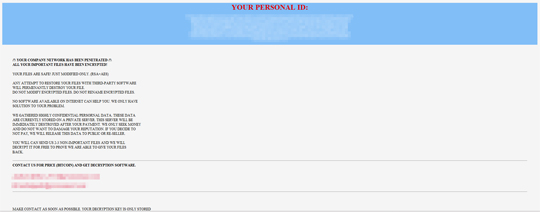
以下のファイル拡張子を持つファイルについては暗号化しません:
- .exe
- .dll
- .sys
- .ini
- .rdp
- .encrypted
- .READINSTRUCTIONS
- .recoverme
- .Readinstructions
- .hivteam
- .hiv
- .386
- .adv
- .ani
- .bat
- .bin
- .cab
- .cmd
- .com
- .cpl
- .cur
- .deskthemepack
- .diagcab
- .diagcfg
- .diagpkg
- .dll
- .drv
- .exe
- .hlp
- .icl
- .icns
- .ico
- .ics
- .idx
- .ldf
- .lnk
- .log
- .mod
- .mpa
- .msc
- .msp
- .msstyles
- .msu
- .nls
- .nomedia
- .ocx
- .prf
- .ps1
- .rom
- .rtp
- .scr
- .shs
- .spl
- .sys
- .theme
- .themepack
- .wpx
- .lock
- .key
- .hta
- .msi
- .enc
対応方法
手順 1
Windows XP、Windows Vista および Windows 7 のユーザは、コンピュータからマルウェアもしくはアドウェア等を完全に削除するために、ウイルス検索の実行前には必ず「システムの復元」を無効にしてください。
手順 2
このマルウェアもしくはアドウェア等の実行により、手順中に記載されたすべてのファイル、フォルダおよびレジストリキーや値がコンピュータにインストールされるとは限りません。インストールが不完全である場合の他、オペレーティングシステム(OS)の条件によりインストールがされない場合が考えられます。手順中に記載されたファイル/フォルダ/レジストリ情報が確認されない場合、該当の手順の操作は不要ですので、次の手順に進んでください。
手順 3
Windowsをセーフモードで再起動します。
手順 4
スケジュールされたタスクを削除する
タスク削除の手順に含まれる{タスク名} - {実行するタスク}には以下が当てはまります。
Windows 2000、Windows XP、Windows Server 2003の場合:
- [スタート]→[プログラム]→[アクセサリ]→[システムツール]→[スケジュールされたタスク]をクリックして、スケジュールされたタスクを開きます。
- 上記の{タスク名} を、[名前]の欄に入力します。
- 入力した{タスク名} 持つファイルを右クリックします。
- [プロパティ]をクリックします。 [実行]フィールドで、表示されている{実行するタスク}を確認します。
- 上記の{実行するタスク}と文字列が一致するタスクを削除します。
Windows Vista、Windows 7、Windows Server 2008、Windows 8、Windows 8.1、およびWindows Server 2012の場合:
- Windowsタスクスケジューラを開きます。
• Windows Vista、Windows 7、Windows Server 2008の場合、[スタート]をクリックし、[検索]フィールドに「taskchd.msc」と入力してEnterキーを押します。
• Windows 8、Windows 8.1、Windows Server 2012の場合、画面の左下隅を右クリックし、[実行]をクリックし、「taskchd.msc」と入力してEnterキーを押します。 - 左側のパネルで、[タスクスケジューラライブラリ]をクリックします。
- 中央上部のパネルで、上記の{タスク名}を[名前]の欄に入力します。
- 中央下部のパネルで、[アクション]タブをクリックします。 [詳細]の欄で、{実行するタスク}を確認します。
- 文字列が一致するタスクを削除します。
手順 5
不明なレジストリキーを削除します。
警告:レジストリはWindowsの構成情報が格納されているデータベースであり、レジストリの編集内容に問題があると、システムが正常に動作しなくなる場合があります。
レジストリの編集はお客様の責任で行っていただくようお願いいたします。弊社ではレジストリの編集による如何なる問題に対しても補償いたしかねます。
レジストリの編集前にこちらをご参照ください。
- HKEY_CURRENT_USER\Software\MDSLK
手順 6
変更されたレジストリ値を修正します。
警告:レジストリはWindowsの構成情報が格納されているデータベースであり、レジストリの編集内容に問題があると、システムが正常に動作しなくなる場合があります。
レジストリの編集はお客様の責任で行っていただくようお願いいたします。弊社ではレジストリの編集による如何なる問題に対しても補償いたしかねます。
レジストリの編集前にこちらをご参照ください。
- In HKEY_LOCAL_MACHINE\SOFTWARE\Microsoft\Windows\CurrentVersion\Policies\System
- From: EnableLUA = 0
To: EnableLUA = {Default Value}
- From: EnableLUA = 0
- In HKEY_LOCAL_MACHINE\SOFTWARE\Microsoft\Windows\CurrentVersion\Policies\System
- From: ConsentPromptBehaviorAdmin = 0
To: ConsentPromptBehaviorAdmin = {Default Value}
- From: ConsentPromptBehaviorAdmin = 0
- In HKEY_LOCAL_MACHINE\SOFTWARE\Microsoft\Windows\CurrentVersion\Policies\System
- From: EnableLinkedConnections = 1
To: EnableLinkedConnections = {Default Value}
- From: EnableLinkedConnections = 1
手順 7
以下のファイルを検索し削除します。
- %Application Data%\svchost.exe ← normal file copy of powershell.exe
- {Encrypted File Directory}\Recovery_Instructions.html ← ransom notes
手順 8
コンピュータを通常モードで再起動し、最新のバージョン(エンジン、パターンファイル)を導入したウイルス対策製品を用い、「Ransom.PS1.MEDUSALOCKER.A」と検出したファイルの検索を実行してください。 検出されたファイルが、弊社ウイルス対策製品により既に駆除、隔離またはファイル削除の処理が実行された場合、ウイルスの処理は完了しており、他の削除手順は特にありません。
手順 9
最新のバージョン(エンジン、パターンファイル)を導入したウイルス対策製品を用い、ウイルス検索を実行してください。「Ransom.PS1.MEDUSALOCKER.A」と検出したファイルはすべて削除してください。 検出されたファイルが、弊社ウイルス対策製品により既に駆除、隔離またはファイル削除の処理が実行された場合、ウイルスの処理は完了しており、他の削除手順は特にありません。
ご利用はいかがでしたか? アンケートにご協力ください

